CTRL + ALT + SUPR se utiliza para abrir la ventana de opciones de seguridad. Las opciones de la página permiten a los usuarios cambiar la contraseña, cerrar sesión, apagar o reiniciar el sistema y acceder al Administrador de tareas. De lo contrario, todas estas opciones están disponibles en el sistema, pero el propósito de la ventana de opciones de seguridad es acceder a estas opciones de emergencia cuando la computadora se congela y nada más funciona.
Si la ventana de opciones de seguridad deja de funcionar, es posible que no sea una emergencia inmediata si el sistema funciona bien, pero debe resolverse lo antes posible. En caso de que perdamos el acceso a la ventana de opciones de seguridad cuando sea necesario, la única forma de manejar una congelación sistema sería apagarlo, algo que puede dañar el hardware o puede resultar en la pérdida de datos.
Causa
Las causas del problema pueden ser muchas. Una causa conocida es el malware que afecta al sistema, el teclado también podría estar defectuoso.
Intentaremos la siguiente solución de problemas paso a paso para resolver el problema:
Nota: - Si estas intentando abrir Administrador de tareas y no puede encontrarlo en la pantalla CTRL + ALT + SUPR, puede intentar presionar CTRL + Mayús + Esc juntos desde su teclado para abrir el administrador de tareas al instante. Además, algunos usuarios han informado que si tienen Microsoft HPC Pack en su PC, la eliminación de Microsoft HPC Pack soluciona este problema de inmediato.
Solución 1] A través del editor del registro
1. Buscar regedit en el cuadro de búsqueda de Windows 10 y haga clic en el icono del editor de registro para abrir Editor de registro.
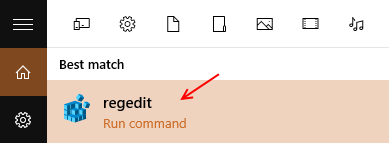
2. Ahora, vaya a la siguiente ruta en el editor de registro.
HKEY_CURRENT_USER \ Software \ Microsoft \ Windows \ CurrentVersion \ Policies
3. Ahora, verifique si hay una clave llamada Sistema cuando expande las políticas. Si no existe, simplemente haga clic derecho en las políticas y cree una nueva clave llamada Sistema.
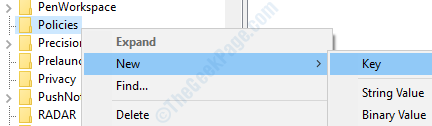
4. Ahora, en el lado derecho, haga clic con el botón derecho y elija Nuevo> Valor de Dword (32 bits) denominado como DisableTaskMgr.
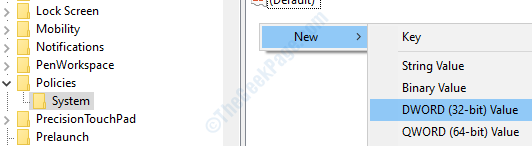
5. Ahora, haga doble clic en DisableTaskMgr y cambiar los datos de valor a 0.
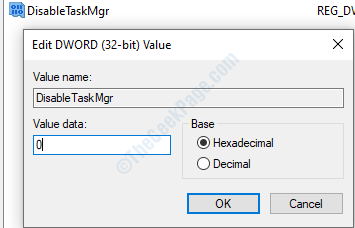
6. Ahora, cierre la ventana del editor de registro y reiniciar ORDENADOR PERSONAL.
Solución 2] - Verifique su teclado / idioma
1. prensa Tecla de Windows + I juntos desde el teclado para abrir la configuración.
2. Haga clic en Hora e idioma.
3. Haga clic en Idioma en el menú de la izquierda.
4. Revisar su Idioma de la lista.
5. Si el idioma correcto no aparece en la lista, simplemente haga clic en Agregar un idioma preferido para agregar el idioma requerido en su PC.
6. Ahora, cuando se haya incluido el idioma correcto en la lista de idiomas, simplemente haga clic en el idioma deseado y luego haga clic en el botón de flecha hacia arriba para moverlo a la parte superior.
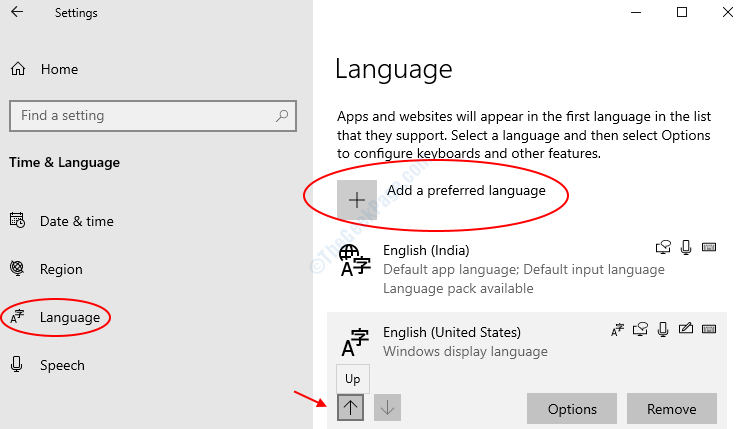
Solución 3] Compruebe el teclado
Dos buenas formas de verificar si las teclas están funcionando serían verificar las teclas para otras funciones y reemplazar el teclado temporalmente. Si encontramos que las teclas están defectuosas en cualquier caso, podríamos intentar actualizar los controladores del teclado.
Actualizar el controladores de teclado y reinicie el sistema.
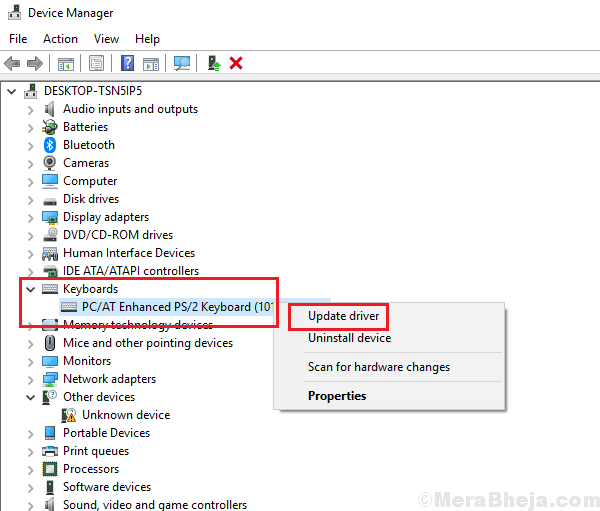
Si esto no funciona, puede intentar reemplazar el teclado o usar un teclado USB externo por el momento.
Solución 4] Compruebe el sistema en busca de malware
El malware y los virus pueden afectar el sistema de tal manera que impidan los procedimientos de seguridad en caso de que dañen el sistema. Por lo general, están escritos de esa manera. Por lo tanto, necesitamos escanear y eliminar el malware del sistema. Utilice su programa antivirus para escanear el sistema y eliminar el malware del sistema.
Solución 5] Restauración del sistema
Si las soluciones anteriores no funcionan, puede intentar restaurar el sistema como se menciona aquí.
¡Espero eso ayude!


